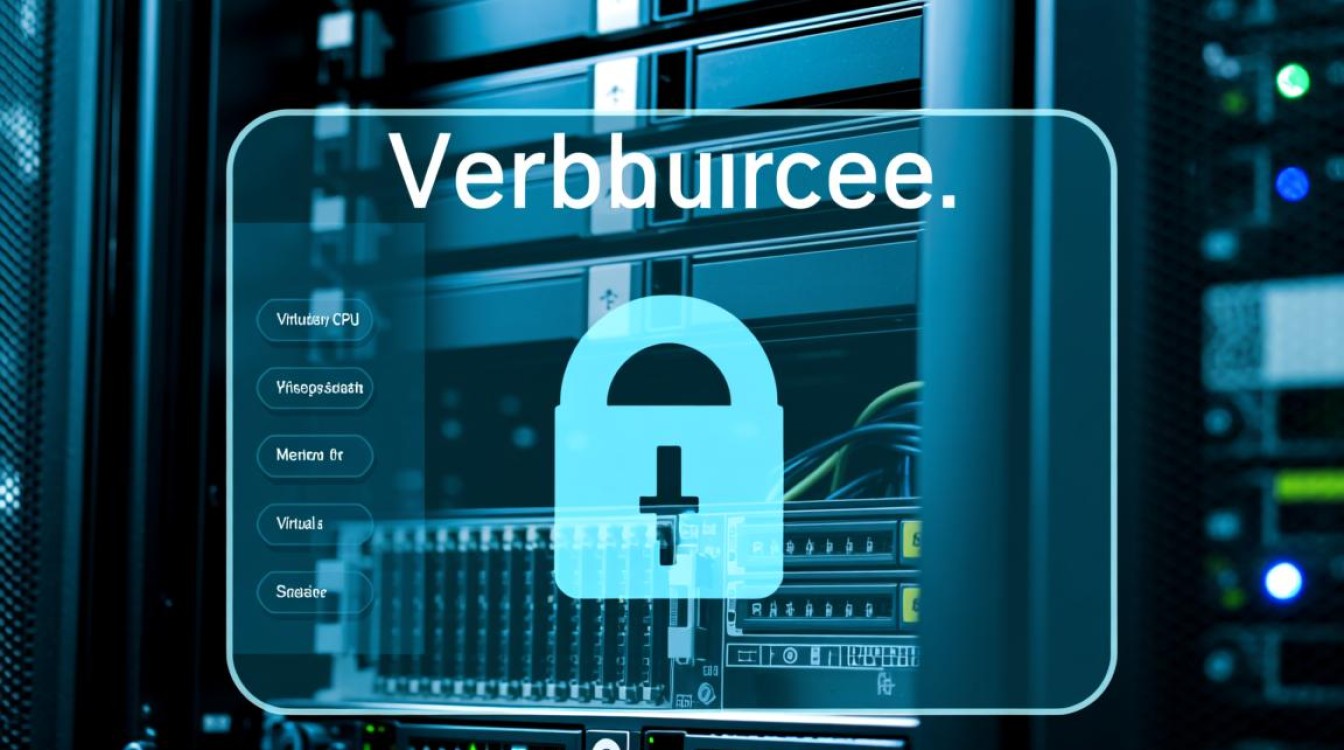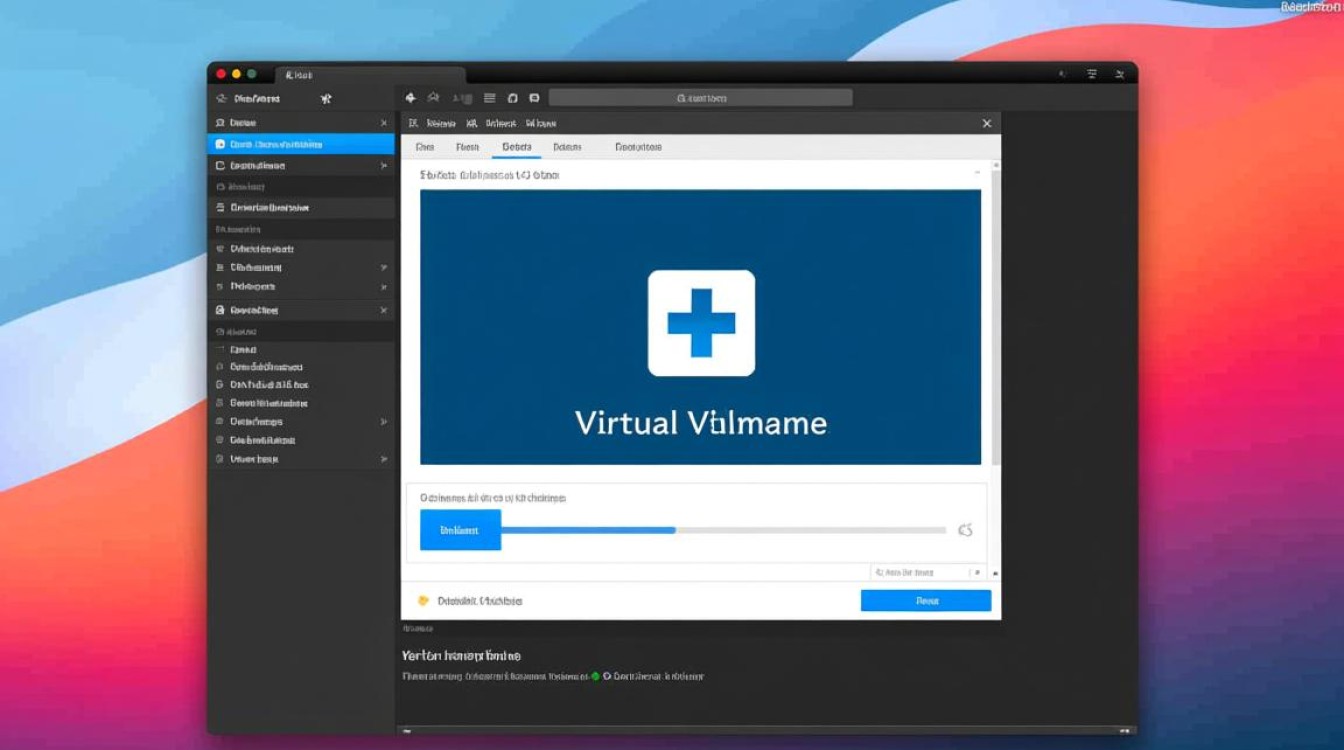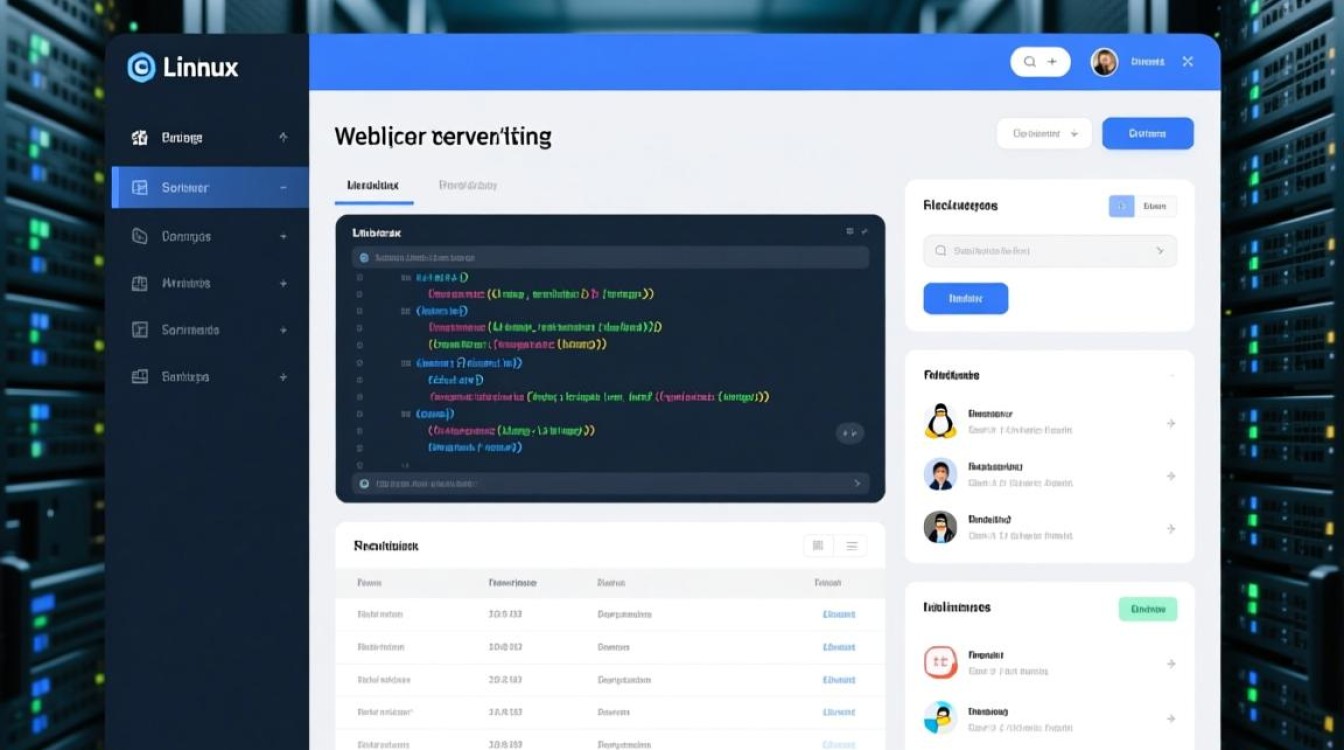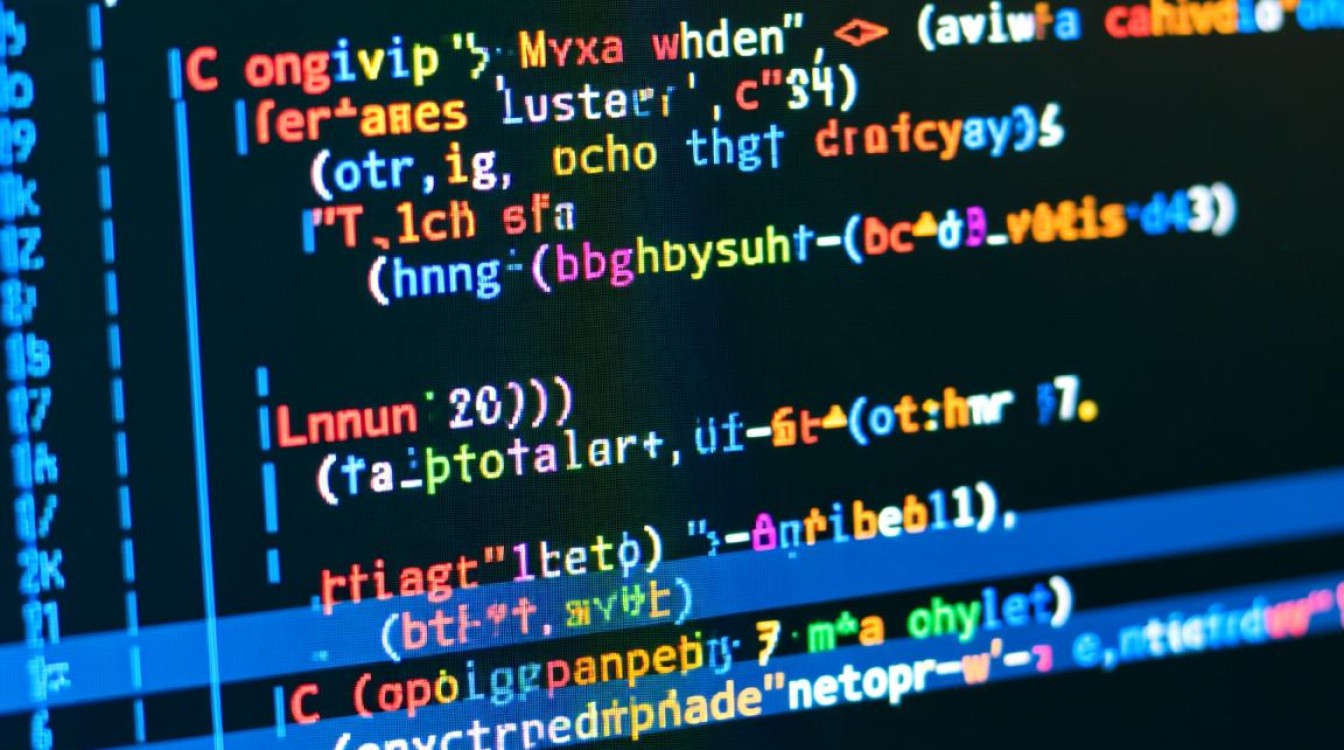pe装到虚拟机
在计算机技术领域,将PE(Preinstallation Environment,预安装环境)系统安装到虚拟机中,是一项常见且实用的操作,PE系统作为轻量级的Windows启动环境,常用于系统维护、数据恢复、磁盘分区等场景,而虚拟机则提供了隔离、灵活的测试环境,两者的结合能够让用户在不影响物理机的前提下安全地进行各类操作,本文将详细介绍PE安装到虚拟机的准备工作、具体步骤、注意事项及相关应用场景。

准备工作
在开始操作前,需确保以下条件满足:
-
虚拟机软件选择
常见的虚拟机软件包括VMware Workstation、VirtualBox、Hyper-V等,VMware Workstation功能强大,适合专业用户;VirtualBox免费开源,适合个人用户;Hyper-V则是Windows系统自带的虚拟化组件,无需额外安装,根据需求选择合适的软件,并确保已正确安装并激活。 -
PE系统镜像文件
PE系统可通过Windows ADK(Assessment and Deployment Kit)自行制作,或下载第三方工具(如微PE、WinPE等)生成的ISO镜像文件,建议选择稳定版本,并确保镜像文件来源可靠,避免携带恶意程序。 -
虚拟机配置要求
- 硬件资源:虚拟机需分配足够的CPU核心(建议2核以上)、内存(至少2GB,推荐4GB)和磁盘空间(至少20GB,根据需求调整)。
- 网络设置:若需通过网络安装PE或访问外部资源,建议配置桥接模式或NAT模式,确保虚拟机与物理机或外网连通。
-
物理机环境检查
确保物理机开启硬件虚拟化支持(如Intel VT-x或AMD-V),并在BIOS/UEFI中启用该功能,否则,虚拟机可能无法正常运行。
安装步骤
以VMware Workstation为例,以下是PE安装到虚拟机的详细流程:
-
创建虚拟机
打开VMware Workstation,点击“创建新虚拟机”,选择“典型(推荐)”配置模式,在“选择安装来源”界面,选择“安装程序光盘映像文件(.iso)”,并提前浏览下载好的PE系统ISO文件。
-
配置系统信息
- 操作系统类型:选择“Microsoft Windows”,版本可根据PE实际内核选择(如Windows 10或Windows 11)。
- 虚拟机名称和位置:自定义虚拟机名称,并选择存储路径(确保磁盘空间充足)。
-
硬件分配
- 处理器:分配2个CPU核心。
- 内存:分配4GB内存。
- 硬盘:创建新虚拟磁盘,容量选择20GB,并选择“将虚拟磁盘拆分成多个文件”以方便管理。
- 网络适配器:选择“NAT模式”或“桥接模式”,确保网络连通性。
-
启动虚拟机并安装PE
完成配置后,启动虚拟机,系统会自动加载PE镜像,进入PE启动界面,根据提示选择语言、键盘布局等,进入PE桌面,PE已暂存在内存中,若需永久安装到虚拟机硬盘,可进行以下操作:- 打开“此电脑”,格式化虚拟机硬盘(如C盘)为NTFS格式。
- 将PE系统文件复制到硬盘根目录(可通过“部署工具”或手动拖拽实现)。
- 修改启动项:使用PE自带的引导工具(如BCD编辑器)设置硬盘为首选启动项。
-
验证与优化
重启虚拟机,若能从硬盘启动并进入PE系统,则安装成功,可根据需求安装常用工具(如DiskGenius、Partition Wizard等),并优化虚拟机性能(如关闭不必要的后台程序、调整虚拟机设置)。
注意事项
-
数据安全
虚拟机硬盘文件默认位于物理机指定路径,操作前建议备份重要数据,避免误删导致文件丢失。 -
兼容性问题
部分PE系统可能不完全兼容虚拟机环境,若出现启动失败或驱动异常,可尝试更换PE版本或虚拟机软件。 -
资源占用
虚拟机运行时会占用物理机CPU、内存等资源,建议在性能较强的计算机上操作,避免卡顿。
-
网络访问
若PE需联网下载工具或更新驱动,确保虚拟机网络配置正确,必要时关闭物理机防火墙或调整虚拟机网络模式。
应用场景
-
系统维护与修复
在虚拟机中运行PE,可进行病毒查杀、系统还原、修复引导文件等操作,避免直接操作物理机带来的风险。 -
磁盘分区与数据恢复
利用PE中的分区工具(如DiskGenius)调整虚拟机磁盘分区,或恢复误删除的文件,适合学习与实践磁盘管理技术。 -
软件测试与部署
可在PE环境中测试系统部署脚本,或批量安装软件,验证兼容性后再应用到物理机。 -
学习与实验
对于IT学习者,虚拟机中的PE环境是掌握系统底层原理、练习故障排查的理想平台,可反复操作而无需担心损坏设备。
将PE系统安装到虚拟机中,结合了两者的优势:提供了灵活、安全的操作环境,同时保留了PE的强大功能,通过合理的准备、细致的操作和注意事项的规避,用户可以高效完成安装,并充分发挥其在系统维护、数据恢复等方面的价值,无论是专业技术人员还是计算机爱好者,掌握这一技能都将提升技术实践能力,为日常工作和学习带来便利。